组态王软件快速入门
- 格式:doc
- 大小:2.78 MB
- 文档页数:14

组态王(KINGVIEW)软件使用方法一、组态王软件的结构“组态王6.0x”是运行于Microsoft Windows 98/2000/NT中文平台的中文界面的人机界面软件,采用了多线程、COM组件等新技术,实现了实时多任务,软件运行稳定可靠。
“组态王6.0x”软件包由工程浏览器(TouchExplorer)、工程管理器(ProjManager)和画面运行系统(TouchView)三部分组成。
在工程浏览器中您可以查看工程的各个组成部分,也可以完成数据库的构造、定义外部设备等工作;工程管理器内嵌画面管理系统,用于新工程的创建和已有工程的管理。
画面的开发和运行由工程浏览器调用画面制作系统TOUCHMAK和工程运行系统TOUCHVEW来完成的。
TOUCHMAK是应用工程的开发环境。
您需要在这个环境中完成画面设计、动画连接等工作。
TOUCHMAK具有先进完善的图形生成功能;数据库提供多种数据类型,能合理地提取控制对象的特性;对变量报警、趋势曲线、过程记录、安全防范等重要功能都有简洁的操作方法。
PROJMANAGER是应用程序的管理系统。
PROJMANAGER具有很强的管理功能,可用于新工程的创建及删除,并能对已有工程进行搜索、备份及有效恢复,实现数据词典的导入和导出。
TOUCHVEW是“组态王6.0x”软件的实时运行环境,在应用工程的开发环境中建立的图形画面只有在TOUCHVEW中才能运行。
TOUCHVEW从控制设备中采集数据,并存在于实时数据库中。
它还负责把数据的变化已动画的方式形象地表示出来,同时可以完成变量报警、操作记录、趋势曲线等监视功能,并按实际需求记录在历史数据库中。
二、建立新工程在组态王中,您所建立的每一个应用称为一个工程。
每个工程必须在一个独立的目录下,不同的工程不能共用一个目录。
在每一个工程的路径下,生成了一些重要的数据文件,这些数据文件不允许直接修改。
启动组态王工程管理器,选择菜单“文件\新建工程”或单击“新建”按钮, 弹出新建工程向导之一对话框,单击”下一步”继续。

组态王教程及使用问题解答(基础篇)一、组态王教程简介:本教程是学习“组态王”软件的入门教程,覆盖了“组态王”软件的大部分基本功能。
学完本教程后,您将能够建立一个功能齐全、可实际使用的上位机监控系统。
下列课程向你演示如何:* 使用工程浏览器* 建立新项目* 绘制画面* 使用图库和控件* 构造数据库* 和下位机通讯* 产生动画效果* 查看趋势曲线和报警信息* 设计自定义报表* 系统安全防范您按照以上步骤对一个化工厂反应车间的模型进行组态,建立监控中心。
完成后的组态将具有操作按钮、趋势曲线和报警功能。
下图是组态画面:组态王教程第一课了解组态王在本课程您将:·了解组态王软件的整体结构·了解组态王的工件方式·了解建立应用程序的一般过程组态王软件的结构“组态王”是运行于Microsoft Windows 98/NT中文平台的全中文界面的组态软件,采用了多线程、COM组件等新技术,实现了实时多任务,软件运行稳定可靠。
组态王具有一个集成开发环境“组态王工程浏览器”,在工程浏览器中您可以查看工程的各个组成部分,也可以完成构造数据库、定义外部设备等工作。
画面的开发和运行由工程浏览器调用画面制作系统TOUCHMAK和画面运行系统TOUCHVEW来完成的。
TOUCHMAK是应用程序的开发环境。
您需要在这个环境中完成设计画面、动画连接等工作。
TOUCHMAK具有先进完善的图形生成功能;数据库中有多种数据类型,能合理地抽象控制对象的特性;对变量报警、趋势曲线、过程记录、安全防范等重要功能都有简单的操作办法。
TOUCHVEW是“组态王”软件的实时运行环境,在TOUCHMAK中建立的图形画面只有在TOUCHVEW中才能运行。
TOUCHVEW从工业控制对象中采集数据,并记录在实时数据库中。
它还负责把数据的变化用动画的方式形象地表示出来,同时完成变量报警、操作记录、趋势曲线等监视功能,并生成历史数据文件。
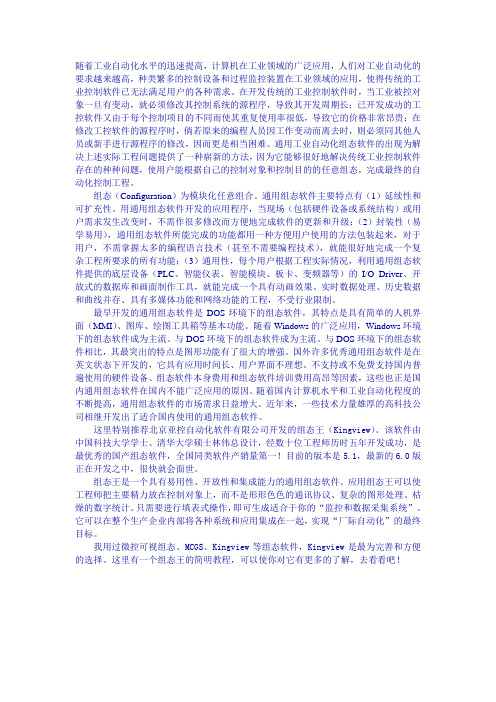
随着工业自动化水平的迅速提高,计算机在工业领域的广泛应用,人们对工业自动化的要求越来越高,种类繁多的控制设备和过程监控装置在工业领域的应用,使得传统的工业控制软件已无法满足用户的各种需求。
在开发传统的工业控制软件时,当工业被控对象一旦有变动,就必须修改其控制系统的源程序,导致其开发周期长;已开发成功的工控软件又由于每个控制项目的不同而使其重复使用率很低,导致它的价格非常昂贵;在修改工控软件的源程序时,倘若原来的编程人员因工作变动而离去时,则必须同其他人员或新手进行源程序的修改,因而更是相当困难。
通用工业自动化组态软件的出现为解决上述实际工程问题提供了一种崭新的方法,因为它能够很好地解决传统工业控制软件存在的种种问题,使用户能根据自己的控制对象和控制目的的任意组态,完成最终的自动化控制工程。
组态(Configuration)为模块化任意组合。
通用组态软件主要特点有(1)延续性和可扩充性。
用通用组态软件开发的应用程序,当现场(包括硬件设备或系统结构)或用户需求发生改变时,不需作很多修改而方便地完成软件的更新和升级;(2)封装性(易学易用),通用组态软件所能完成的功能都用一种方便用户使用的方法包装起来,对于用户,不需掌握太多的编程语言技术(甚至不需要编程技术),就能很好地完成一个复杂工程所要求的所有功能;(3)通用性,每个用户根据工程实际情况,利用通用组态软件提供的底层设备(PLC、智能仪表、智能模块、板卡、变频器等)的I/O Driver、开放式的数据库和画面制作工具,就能完成一个具有动画效果、实时数据处理、历史数据和曲线并存、具有多媒体功能和网络功能的工程,不受行业限制。
最早开发的通用组态软件是DOS环境下的组态软件,其特点是具有简单的人机界面(MMI)、图库、绘图工具箱等基本功能。
随着Windows的广泛应用,Windows环境下的组态软件成为主流。
与DOS环境下的组态软件成为主流。
与DOS环境下的组态软件相比,其最突出的特点是图形功能有了很大的增强。

组态王软件快速入门——通过水位控制实例学习组态王2.1组态王运行的硬、软件环境适用于IBM586以上的微型机及其兼容机;VGA、SVGA以及支持Windows 256色的图形卡;主频100MHZ以上,内存不少于32兆;若要同时运行多个大型程序,建议使用更大的内存;运行于Windows 98第二版/2000/NT 4.0补丁6环境。
*注:目前市面上流行的机型完全满足“组态王”的运行要求。
2.2组态王的各个版本组态王软件加密锁分为开发版、运行版、NetView、Internet版和演示版。
演示版特点:支持64点;内置编程语言;开发系统在线运行2小时;支持运行环境在线运行8小时;可选用通讯驱动程序。
*注:教学中,一般采用演示版2.3 通过水位控制实例学习组态王建立新组态王工程的一般过程是:1、设计图形界面(定义画面)2、定义设备3、构造数据库(定义变量)4、建立动画连接5、运行和调试需要说明的是,这五个步骤并不是完全独立的,事实上,这五个部分常常是交错进行的。
在用组态王画面开发系统编制工程时,要依照此过程考虑三个方面:图形用户希望怎样的图形画面?也就是怎样用抽象的图形画面来模拟实际的工业现场和相应的工控设备。
数据怎样用数据来描述工控对象的各种属性?也就是创建一个具体的数据库,此数据库中的变量反映了工控对象的各种属性,比如温度,压力等。
连接数据和图形画面中的图素的连接关系是什么?也就是画面上的图素以怎样的动画来模拟现场设备的运行,以及怎样让操作者输入控制设备的指令。
2.3.1 水位控制的要求运用组态王软件设计的水位控制系统内部水位动态变化 50毫秒画面执行命令语言一次,从0开始,每次增加10,当达到100时,水位达到最大值,再从0开始,一直循环;外部水位动态变化外部水位的动态变化与工业现场的生产状况一致,每次增加1,当增到100时,水位达到最大值,再从0开始,一直循环。
2.3.2 工程的建立要建立新的组态王工程,请首先为工程指定工作目录(或称“工程路径”)。


Kingview简介:本教程是学习Kingview软件的入门课程,涵盖了Kingview软件的大多数基本功能。
学习完本教程后,您将能够建立上位机监控系统的功能齐全,实用的应用程序。
以下课程向您展示如何:*使用工程浏览器*创建新项目*绘制图片*使用库和控件*构造数据库*与较低端的计算机通信*生成动画效果*查看趋势曲线和警报信息*设计自定义报告*系统安全性您可以按照上述步骤配置化工厂反应车间的模型并建立监控中心。
完成后的配置将具有操作按钮,趋势曲线和警报功能。
以下是配置屏幕:Kingview 教程课程1了解Kingview。
在本课程中,您将:·了解Kingview软件的整体结构,了解Kingview的工件模式,并了解构建应用程序的一般过程。
组态王软件“组态王”的结构是在Microsoft Windows 98 / NT的中文平台上运行的配置软件。
多线程和COM组件等新技术用于实现实时多任务。
该软件运行稳定可靠。
Kingview具有集成的开发环境“Kingview项目浏览器”。
在项目浏览器中,您可以查看项目的各个组件,还可以完成构建数据库和定义外部设备的工作。
屏幕的开发和操作通过项目浏览器调用图片制作系统touchmak和图片运行系统touchview来完成。
Touchmak是一个应用程序开发环境。
您需要在此环境中完成设计屏幕,动画连接等。
Touchmak具有先进而完善的图形生成功能;数据库中有许多数据类型,可以合理地抽象控制对象的特征。
它具有重要功能的简单操作方法,例如可变警报,趋势曲线,过程记录,安全性等。
Touchview是Kingview 软件的实时运行环境。
在touchmap中创建的图形只能在touchview中运行。
Touchview 从工业控制对象收集数据并将其记录在实时数据库中。
它还负责以动画形式显示数据的变化,同时,它还可以完成诸如可变警报,操作记录和趋势曲线的监视功能,并生成历史数据文件。
第2章组态王使⽤⼊门第⼆章组态王使⽤⼊门2.1 软件基本构成“组态王”基本的程序包括:⼯程管理器、⼯程浏览器、运⾏系统、信息窗⼝。
当安装完“组态王”后,会在桌⾯上⾃动⽣成“KingView”⼯程管理器的快捷⽅式,同时在系统的开始\程序菜单下⽣成名称为“KingView”的程序组,该程序组中包含内容如下:⼯程管理器:组态王⼯程管理器程序(ProjManager)的快捷⽅式,⽤于新建⼯程、⼯程管理等;⼯程浏览器:组态王单个⼯程管理程序的快捷⽅式,内嵌组态王画⾯开发系统(TouchExplorer),即组态王开发系统;运⾏系统:组态王运⾏系统程序(TouchView)的快捷⽅式。
⼯程浏览器(TouchExplorer)和运⾏系统(TouchView)是各⾃独⽴的Windows应⽤程序,均可单独使⽤;两者⼜相互依存,在⼯程浏览器的画⾯开发系统中设计开发的画⾯应⽤程序必须在画⾯运⾏系统(TouchVew)运⾏环境中才能运⾏;信息窗⼝:组态王信息窗⼝程序(KingMess)的快捷⽅式;组态王卸载:组态王卸载的快捷⽅式;组态王驱动卸载:组态王驱动卸载的快捷⽅式;⼯具\PG数据库安装⼯具:安装PG数据库的快捷⽅式;⼯具\电⼦签名浏览⼯具:打开电⼦签名浏览器的快捷⽅式;⼯具\⼯程安装⼯具:安装⼯程的快捷⽅式;⼯具\⼯程打包⼯具:打包⼯程的快捷⽅式;⼯具\实时数据客户端⼯具:打开实时数据客户端的快捷⽅式;⼯具\⽂本库翻译⼯具:打开⽂本库翻译⼯具的快捷⽅式;⼯具\移动客户端发布开发⼯具:KM开发⼯具的快捷⽅式;⼯具\移动客户端发布运⾏⼯具:KM运⾏⼯具的快捷⽅式;⼯具\驱动安装⼯具:安装新驱动⼯具⽂件的快捷⽅式;⼯具\服务注册⼯具:注册服务⼯具⽂件的快捷⽅式;⼯具\web发布⼯具:安装web发布⼯具⽂件的快捷⽅式;帮助⽂档\组态王帮助:组态王帮助⽂件快捷⽅式;帮助⽂档\驱动帮助:组态王驱动程序帮助⽂件快捷⽅式;2.2 ⼯程组态⼯程组态⼈员当组态⼀个⼯程前,⾸先需要考虑如下三个⽅⾯:图形:⽤户希望⽤怎样的图形画⾯来模拟实际⼯业现场和相应的⼯控设备。
组态王软件培训培训内容内容包括:1、组态王介绍2、新建工程3、建立IO设备通信4、建立数据词典5、画面组态6、设置,然后运行7、脚本编程,函数等。
组态王软件是一种通用的工业监控软件, 它适用于从单一设备的生产运营管理和故障诊断,到网络结构分布式大型集中监控管理系统的开发。
支持与国内外常见的PLC、智能模块、智能仪表、变频器、数据采集板卡进行数据通讯组态王软件结构由工程管理器、工程浏览器及运行系统三部分构成。
组态软件的安装1、运行安装组态王程序。
直接安装。
2、安装完后直接安装驱动。
3、其它内容可以不安装。
工程管理器:工程管理器用于新工程的创建和已有工程的管理,对已有工程进行搜索、添加、备份、恢复以及实现数据词典的导入和导出等功能。
工程浏览器:工程浏览器是一个工程开发设计工具,用于创建监控画面、监控的设备及相关变量、动画链接、命令语言以及设定运行系统配置等的系统组态工具。
运行系统:工程运行界面,从采集设备中获得通讯数据,并依据工程浏览器的动画设计显示动态画面,实现人与控制设备的交互操作。
组态王软件是一种通用的工业监控软件, 它适用于从单一设备的生产运营管理和故障诊断,到网络结构分布式大型集中监控管理系统的开发。
支持与国内外常见的PLC、智能模块、智能仪表、变频器、数据采集板卡进行数据通讯组态王软件结构由工程管理器、工程浏览器及运行系统三部分构成。
工程管理器:工程管理器用于新工程的创建和已有工程的管理,对已有工程进行搜索、添加、备份、恢复以及实现数据词典的导入和导出等功能。
工程浏览器:工程浏览器是一个工程开发设计工具,用于创建监控画面、监控的设备及相关变量、动画链接、命令语言以及设定运行系统配置等的系统组态工具。
运行系统:工程运行界面,从采集设备中获得通讯数据,并依据工程浏览器的动画设计显示动态画面,实现人与控制设备的交互操作。
(1)新建工程(2)硬件组态添加设置,设置地址,设置通信,硬件测试(3)数据词典组态。
组态王软件快速入门——通过水位控制实例学习组态王2.1组态王运行的硬、软件环境适用于IBM586以上的微型机及其兼容机;VGA、SVGA以及支持Windows 256色的图形卡;主频100MHZ以上,内存不少于32兆;若要同时运行多个大型程序,建议使用更大的内存;运行于Windows 98第二版/2000/NT 4.0补丁6环境。
*注:目前市面上流行的机型完全满足“组态王”的运行要求。
2.2组态王的各个版本组态王软件加密锁分为开发版、运行版、NetView、Internet版和演示版。
演示版特点:支持64点;内置编程语言;开发系统在线运行2小时;支持运行环境在线运行8小时;可选用通讯驱动程序。
*注:教学中,一般采用演示版2.3 通过水位控制实例学习组态王建立新组态王工程的一般过程是:1、设计图形界面(定义画面)2、定义设备3、构造数据库(定义变量)4、建立动画连接5、运行和调试需要说明的是,这五个步骤并不是完全独立的,事实上,这五个部分常常是交错进行的。
在用组态王画面开发系统编制工程时,要依照此过程考虑三个方面:图形用户希望怎样的图形画面?也就是怎样用抽象的图形画面来模拟实际的工业现场和相应的工控设备。
数据怎样用数据来描述工控对象的各种属性?也就是创建一个具体的数据库,此数据库中的变量反映了工控对象的各种属性,比如温度,压力等。
连接数据和图形画面中的图素的连接关系是什么?也就是画面上的图素以怎样的动画来模拟现场设备的运行,以及怎样让操作者输入控制设备的指令。
2.3.1 水位控制的要求运用组态王软件设计的水位控制系统内部水位动态变化 50毫秒画面执行命令语言一次,从0开始,每次增加10,当达到100时,水位达到最大值,再从0开始,一直循环;外部水位动态变化外部水位的动态变化与工业现场的生产状况一致,每次增加1,当增到100时,水位达到最大值,再从0开始,一直循环。
2.3.2 工程的建立要建立新的组态王工程,请首先为工程指定工作目录(或称“工程路径”)。
“组态王”用工作目录标识工程,不同的工程应置于不同的目录。
工作目录下的文件由“组态王”自动管理。
1、启动“组态王”工程管理器(ProjManager),选择菜单“文件\新建工程”或单击“新建”按钮,弹出如下图2.1所示。
图2.1 新建工程向导一2、单击“下一步”继续。
弹出“新建工程向导之二对话框”,如下图2.2所示。
图2.2 新建工程向导二3、在工程路径文本框中输入一个有效的工程路径,或单击“浏览…”按钮,在弹出的路径选择对话框中选择一个有效的路径。
单击“下一步”继续。
弹出“新建工程向导之三对话框”,如下图2.3所示。
图2.3 新建工程向导三4、在工程名称文本框中输入工程的名称,该工程名称同时将被作为当前工程的路径名称。
在工程描述文本框中输入对该工程的描述文字。
工程名称长度应小于32个字节,工程描述长度应小于40个字节。
单击“完成”完成工程的新建。
系统会弹出对话框,询问用户是否将新建工程设为当前工程,如图2.4 所示。
图2.4 是否设为当前工程对话框5、单击“否”按钮,则新建工程不是工程管理器的当前工程,如果要将该工程设为新建工程,还要执行“文件\设为当前工程”命令;单击“是”按钮,则将新建的工程设为组态王的当前工程。
定义的工程信息会出现在工程管理器的信息表格中。
双击该信息条或单击“开发”按钮或选择菜单“工具\切换到开发系统”,进入组态王的开发系统。
建立的工程路径为:D:\myname\Demo1(组态王画面开发系统为此工程建立目D:\myname\Demo1 并生成必要的初始数据文件。
这些文件对不同的工程是不相同的。
因此,不同的工程应该分置不同的目录。
)。
*注意:建立的每个工程必须在单独的目录中。
除非特别说明,不允许编辑修改这些初始数据文件。
2.3.3 创建组态画面进入组态王开发系统后,就可以为每个工程建立数目不限的画面,在每个画面上生成互相关联的静态或动态图形对象。
这些画面都是由“组态王”提供的类型丰富的图形对象组成的。
系统为用户提供了矩形(圆角矩形)、直线、椭圆(圆)、扇形(圆弧)、点位图、多边形(多边线)、文本等基本图形对象,及按钮、趋势曲线窗口、报警窗口、报表等复杂的图形对象。
提供了对图形对象在窗口内任意移动、缩放、改变形状、复制、删除、对齐等编辑操作,全面支持键盘、鼠标绘图,并可提供对图形对象的颜色、线型、填充属性进行改变的操作工具。
“组态王”采用面向对象的编程技术,使用户可以方便地建立画面的图形界面。
用户构图时可以像搭积木那样利用系统提供的图形对象完成画面的生成。
同时支持画面之间的图形对象拷贝,可重复使用以前的开发结果。
1、定义新画面进入新建的组态王工程,选择工程浏览器左侧大纲项“文件\画面”,在工程浏览器右侧用鼠标左键双击“新建”图标,弹出对话框如图2.5 所示。
图2.5 新建画面在“画面名称”处输入新的画面名称,如水位控制界面,其它属性目前不用更改。
点击“确定”按钮进入内嵌的组态王画面开发系统。
如图2.6 所示。
图2.6 组态王开发系统2、在组态王开发系统中从“工具箱”中分别选择“矩形”和“文本”图标,绘制如图2.7 所示。
图2.7 创建图形画面在工具箱中选中“圆角矩形”,拖动鼠标在画面上画一矩形,如上图所示。
用鼠标在工具箱中点击“显示画刷类型”和“显示调色板”。
在弹出的“过渡色类型”窗口点击第三行第二个过渡色类型;在“调色板”窗口点击第一行第二个“填充色”按钮,从下面的色块中选取蓝色作为填充色;然后点击第一行第三个“背景色”按钮,从下面的色块中选取灰色作为背景色。
此时就构造好了一个使用过渡色填充的矩形图形对象。
在工具箱中选中“文本”,此时鼠标变成“I”形状,在画面上单击鼠标左键,在内部水位矩形图下输入“####”文字。
在“调色板”窗口点击第一行第四个“文本色”按钮,从下面的色块中选取黑色作为字符色。
再次在工具箱中选中“文本”,在画面上单击鼠标左键,在内部水位矩形图上输入“内部水位”文字。
在“调色板”窗口点击第一行第四个“文本色”按钮,从下面的色块中选取黑色作为字符色。
同样的方法,绘制外部水位图3、选择“文件\全部存”命令保存现有画面。
2.3.4 定义IO 设备组态王把那些需要与之交换数据的设备或程序都作为外部设备。
外部设备包括:下位机(PLC、仪表、模块、板卡、变频器等),它们一般通过串行口和上位机交换数据;其他Windows 应用程序,它们之间一般通过DDE 交换数据;外部设备还包括网络上的其他计算机。
只有在定义了外部设备之后,组态王才能通过I/O 变量和它们交换数据。
为方便定义外部设备,组态王设计了“设备配置向导”引导用户一步步完成设备的连接。
本例中使用仿真PLC和组态王通信。
仿真PLC可以模拟PLC为组态王提供数据。
假设仿真PLC 连接在计算机的COM1口。
1、选择工程浏览器左侧大纲项“设备\COM1”,在工程浏览器右侧用鼠标左键双击“新建”图标,运行“设备配置向导”,如图2.8 所示。
图2.8 设备配置向导一2、选择“仿真PLC”的“串行”项,单击“下一步”,弹出“设备配置向导”,如图2.9 所示。
图2.9 设备配置向导二3、为外部设备取一个名称,输入PLC,单击“下一步”,弹出“设备配置向导”,如图2.10 所示。
图2.10 设备配置向导三4、为设备选择连接串口,假设为COM1,单击“下一步”,弹出“设备配置向导”,如图2.11 所示。
图2.11 设备配置向导四5、填写设备地址,假设为0,单击“下一步”,弹出“设备配置向导”,如图2.12 所示。
图2.12 设备配置向导五6、设置通信故障恢复参数(一般情况下使用系统默认设置即可),单击“下一步”,弹出“设备配置向导”,如图2.13 所示。
图2.13 设备配置向导六7、请检查各项设置是否正确,确认无误后,单击“完成”。
设备定义完成后,可以在工程浏览器的右侧看到新建的外部设备“PLC”。
在定义数据库变量时,只要把IO变量连结到这台设备上,它就可以和组态王交换数据了。
2.3.5 构造数据库数据库是“组态王”软件的核心部分,工业现场的生产状况要以动画的形式反映在屏幕上,操作者在计算机前发布的指令也要迅速送达生产现场,所有这一切都是以实时数据库为中介环节,所以说数据库是联系上位机和下位机的桥梁。
在TouchVew 运行时,它含有全部数据变量的当前值。
变量在画面制作系统组态王画面开发系统中定义,定义时要指定变量名和变量类型,某些类型的变量还需要一些附加信息。
数据库中变量的集合形象地称为“数据词典”,数据词典记录了所有用户可使用的数据变量的详细信息。
1、选择工程浏览器左侧大纲项“数据库\数据词典”,在工程浏览器右侧用鼠标左键双击“新建”图标,弹出“变量属性”对话框如图2.14所示。
图2.14 创建内存变量此对话框可以对数据变量完成定义、修改等操作,以及数据库的管理工作。
在“变量名”处输入变量名,如:内部水位;在“变量类型”处选择变量类型如:内存实数,其它属性目前不用更改,单击“确定”即可。
2、下面继续定义一个IO 变量,如图2.15 所示。
图2.15 创建IO 变量在“变量名”处输入变量名,如:外部水位;在“变量类型”处选择变量类型如:IO 整数;在“连接设备”中选择先前定义好的IO 设备:PLC;在“寄存器”中定义为:INCREA100;在“数据类型”中定义为:INT 类型。
其它属性目前不用更改,单击“确定”即可。
2.3.6 建立动画连接定义动画连接是指在画面的图形对象与数据库的数据变量之间建立一种关系,当变量的值改变时,在画面上以图形对象的动画效果表示出来;或者由软件使用者通过图形对象改变数据变量的值。
“组态王”提供了21 种动画连接方式:属性变化线属性变化、填充属性变化、文本色变化位置与大小变化填充、缩放、旋转、水平移动、垂直移动值输出模拟值输出、离散值输出、字符串输出值输入模拟值输入、离散值输入、字符串输入特殊闪烁、隐含滑动杆输入水平、垂直命令语言按下时、弹起时、按住时一个图形对象可以同时定义多个连接,组合成复杂的效果,以便满足实际中任意的动画显示需要。
创建动画连接1、双击左边的图形对象——即内部水位矩形,可弹出“动画连接”对话框,如图2.16 所示。
图2.16 动画连接2、用鼠标单击“填充”按钮,弹出对话框如图2.17 所示。
图2.17 填充属性3、在“表达式”处输入“内部水位”,“缺省填充刷”的颜色改为蓝色,其余属性目前不用更改,如图2.18 所示。
图2.18 更改填充属性4、单击“确定”,再单击“确定”返回组态王开发系统。
为了让矩形动起来,需要使变量即内部水位能够动态变化,选择“编辑\画面属性”菜单命令,弹出对话框如图2.19 所示。